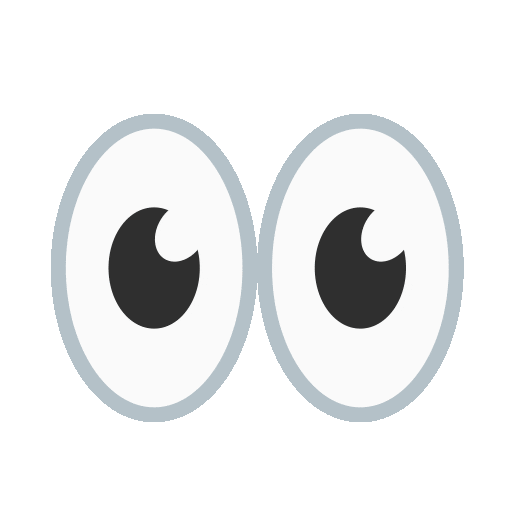Ach, te pliki cookie! Kochamy je za wygodę, nienawidzimy za śledzenie, ale jedno jest pewne – są nieodłączną częścią naszego cyfrowego życia. Czasem jednak, z jakiegoś tajemniczego powodu, zaczynamy szukać miejsca, gdzie przeglądarka je przechowuje. Może chcesz zrobić kopię zapasową? Przenieść je do nowej instalacji systemu? A może po prostu jesteś ciekawy, gdzie ta magia się dzieje? Niezależnie od motywacji, scenariusz jest często ten sam: wpisujesz w wyszukiwarkę frazy typu „gdzie są cookies Chrome” i czujesz, jak frustracja rośnie, bo łatwo dostępnych informacji… jakoś brak. 😔
Spokojnie, to nic strasznego! Chociaż fraza „zaginął folder Cookies” brzmi dramatycznie, w większości przypadków nie zaginął on wcale. Po prostu ukrywa się w mniej oczywistych zakamarkach systemu, zarządzany przez Twoją ulubioną przeglądarkę internetową. W tym kompleksowym artykule poprowadzę Cię krok po kroku przez gąszcz folderów i ustawień, aby pomóc Ci odnaleźć Cookies – bez względu na to, jakiej przeglądarki używasz. Przygotuj się na małą detektywistyczną przygodę! 🕵️♀️
Czym właściwie są te „ciasteczka” i dlaczego ich szukamy?
Zanim zagłębimy się w ścieżki systemowe, krótko przypomnijmy, czym są pliki cookie. To niewielkie fragmenty danych, które strony internetowe wysyłają do Twojej przeglądarki i które są przechowywane na Twoim komputerze. Ich głównym zadaniem jest zapamiętanie informacji o Tobie, aby ułatwić i spersonalizować Twoje doświadczenia online. Dzięki nim nie musisz logować się za każdym razem na ulubionym portalu, sklep „pamięta” Twój koszyk, a witryny wyświetlają Ci reklamy dopasowane do Twoich zainteresowań. Są też ciasteczka sesyjne, które znikają po zamknięciu przeglądarki, i trwałe, które zostają na dłużej. 💡
A dlaczego ktoś chciałby je znaleźć? Powody są różne:
- Migracja danych: Przenosisz się na nowy komputer lub reinstalujesz system i chcesz zachować wszystkie swoje dane logowania i preferencje.
- Rozwiązywanie problemów: Czasem uszkodzone pliki cookie mogą powodować problemy z działaniem stron internetowych lub nawet samej przeglądarki. Znalezienie i usunięcie konkretnego pliku może pomóc.
- Tworzenie kopii zapasowych: Dla spokoju ducha, aby mieć pewność, że ważne sesje czy ustawienia są bezpieczne.
- Ciekawość: Po prostu chcesz zobaczyć, jak to wszystko wygląda „od kuchni”.
Warto pamiętać, że nowoczesne przeglądarki rzadko przechowują każde ciasteczko w oddzielnym, łatwo edytowalnym pliku tekstowym. Zazwyczaj są one częścią większej bazy danych (np. SQLite) lub skomplikowanego systemu plików, będącego częścią profilu użytkownika przeglądarki. Dlatego samo „odnalezienie folderu Cookies” nie zawsze oznacza, że od razu będziesz mógł swobodnie edytować pojedyncze ciasteczka. Mimo to, znajomość lokalizacji jest kluczowa!
Podstawowe zasady i przygotowanie do poszukiwań ⚙️
Zanim wyruszymy w poszukiwania, upewnij się, że masz włączoną opcję wyświetlania ukrytych plików i folderów w systemie Windows. Większość folderów z danymi przeglądarek, w tym te zawierające pliki cookie, jest domyślnie ukryta. Bez tego nie zobaczysz ich nawet po przejściu do właściwej ścieżki.
Jak włączyć ukryte pliki w Windows:
- Otwórz Eksplorator plików (Win + E).
- Przejdź do zakładki „Widok” (View) na górze okna.
- Zaznacz opcję „Ukryte elementy” (Hidden items) w sekcji „Pokaż/ukryj” (Show/hide).
Gotowe? Świetnie! Teraz możemy zacząć właściwe poszukiwania.
Gdzie schowały się ciasteczka? Przewodnik po popularnych przeglądarkach 🌐
Pamiętaj, że ścieżki mogą się nieznacznie różnić w zależności od wersji systemu operacyjnego i przeglądarki, ale ogólna struktura pozostaje podobna.
Google Chrome: Król przeglądarek i jego tajne skrytki
Chrome, będąc najpopularniejszą przeglądarką, przechowuje swoje dane w folderze profilu użytkownika. Folder Cookies w Chrome to zazwyczaj plik bazy danych SQLite o nazwie „Cookies”.
Lokalizacja na Windows:
C:UsersNazwaUżytkownikaAppDataLocalGoogleChromeUser DataDefault
W folderze „Default” (lub innym folderze profilu, jeśli masz ich więcej, np. „Profile 1”) znajdziesz m.in. plik o nazwie Cookies (bez rozszerzenia lub z rozszerzeniem .db w starszych wersjach). To właśnie on zawiera większość Twoich ciasteczek. Oprócz tego, dane sesji i lokalne dane przechowywania (Local Storage) mogą być w folderach takich jak Local Storage czy IndexedDB.
Lokalizacja na macOS:
~/Library/Application Support/Google/Chrome/Default/
(~ oznacza folder domowy użytkownika, np. /Users/NazwaUzytkownika/)
Lokalizacja na Linux:
~/.config/google-chrome/Default/
Zarządzanie ciasteczkami w Chrome (bezpośrednio w przeglądarce):
Jeśli chcesz po prostu zarządzać ciasteczkami, a nie szukać fizycznego pliku, przejdź do:
- Ustawienia (trzy kropki w prawym górnym rogu -> Ustawienia).
- Prywatność i bezpieczeństwo -> Pliki cookie i inne dane witryn.
Możesz też wpisać chrome://settings/cookies bezpośrednio w pasku adresu. Tam masz pełną kontrolę nad blokowaniem, zezwalaniem i usuwaniem ciasteczek. 💪
Mozilla Firefox: Lisek i jego baza danych
Firefox jest znany z tego, że przechowuje wszystkie dane użytkownika w jednym, łatwym do zlokalizowania folderze profilu. W przeciwieństwie do Chrome, który może mieć wiele folderów profilu, Firefox domyślnie używa jednego, unikalnego identyfikatora dla każdego profilu.
Lokalizacja na Windows:
C:UsersNazwaUżytkownikaAppDataRoamingMozillaFirefoxProfiles
W folderze „Profiles” zobaczysz jeden lub więcej folderów o nazwach typu xxxxxxxx.default-release (gdzie „xxxxxxxx” to ciąg losowych znaków). Wejdź do swojego aktywnego profilu. Tam znajdziesz plik cookies.sqlite. To właśnie on zawiera wszystkie ciasteczka Twojej przeglądarki Firefox. 🦊
Lokalizacja na macOS:
~/Library/Application Support/Firefox/Profiles/
Lokalizacja na Linux:
~/.mozilla/firefox/
Zarządzanie ciasteczkami w Firefox:
- Ustawienia (trzy poziome kreski w prawym górnym rogu -> Opcje).
- Prywatność i bezpieczeństwo -> Ciasteczka i dane witryn.
Możesz również wpisać about:preferences#privacy w pasku adresu, aby szybko dostać się do tych ustawień.
Microsoft Edge: Nowa odsłona, stare nawyki (Chromium)
Nowa wersja Microsoft Edge jest zbudowana na silniku Chromium, podobnie jak Chrome. Oznacza to, że lokalizacja plików cookie jest bardzo zbliżona do tej w Google Chrome.
Lokalizacja na Windows:
C:UsersNazwaUżytkownikaAppDataLocalMicrosoftEdgeUser DataDefault
Podobnie jak w Chrome, w folderze „Default” (lub innym folderze profilu) znajdziesz plik Cookies, będący bazą danych SQLite. 💻
Lokalizacja na macOS:
~/Library/Application Support/Microsoft Edge/Default/
Zarządzanie ciasteczkami w Edge:
- Ustawienia (trzy kropki w prawym górnym rogu -> Ustawienia).
- Prywatność, wyszukiwanie i usługi -> Pliki cookie i uprawnienia witryny -> Zarządzaj plikami cookie i danymi witryn oraz blokuj je.
Bezpośrednie przejście: edge://settings/content/cookies
Opera: Szybka i zwinna, ale gdzie trzyma ciasteczka?
Opera również bazuje na Chromium, więc jej struktura folderów jest bardzo podobna do Chrome i Edge.
Lokalizacja na Windows:
C:UsersNazwaUżytkownikaAppDataRoamingOpera SoftwareOpera Stable
W tym folderze znajdziesz plik Cookies. 🚀
Lokalizacja na macOS:
~/Library/Application Support/Opera Software/Opera Stable/
Lokalizacja na Linux:
~/.config/opera/
Zarządzanie ciasteczkami w Opera:
- Ustawienia (ikona koła zębatego w lewym menu lub Alt+P).
- Prywatność i bezpieczeństwo -> Ustawienia witryn -> Pliki cookie i dane witryn.
Bezpośrednie przejście: opera://settings/content/cookies
Apple Safari (macOS): Jabłko w świecie ciasteczek
Użytkownicy macOS i Safari mają nieco inną lokalizację, ale zasada jest podobna.
Lokalizacja na macOS:
W Safari pliki cookie mogą być przechowywane w kilku miejscach, a ich format bywał historycznie zmienny. Najczęściej znajdziesz je w:
~/Library/Cookies/ (plik Cookies.binarycookies)
oraz często również w:
~/Library/Safari/Local Storage/
Plik Cookies.binarycookies zawiera większość danych, ale ze względu na swój binarny charakter jest trudny do ręcznej edycji. Apple ma swoje unikalne podejście do przechowywania danych, które ewoluowało przez lata. 🍎
Zarządzanie ciasteczkami w Safari:
- Safari -> Preferencje.
- Prywatność -> Zarządzaj danymi witryn.
A co, jeśli naprawdę „zaginął” folder Cookies? Coś poszło nie tak?
Zdarzają się sytuacje, kiedy nawet po włączeniu ukrytych plików i dokładnym przejrzeniu ścieżek, nie możesz odnaleźć Cookies w oczekiwanej formie lub folderu profilu. Co wtedy? 🤔
Często zdarza się, że za rzekome „zaginięcie” folderu z ciasteczkami odpowiada zbyt entuzjastyczne narzędzie do czyszczenia systemu, które bez ostrzeżenia usuwa pliki profilu użytkownika. Pamiętaj, aby zawsze sprawdzać ustawienia takich programów, aby uniknąć niepotrzebnej utraty cennych danych przeglądania!
Oto kilka potencjalnych przyczyn i rozwiązań:
- Uszkodzony profil użytkownika: Czasami profil przeglądarki może ulec uszkodzeniu. W takim przypadku przeglądarka może utworzyć nowy profil przy następnym uruchomieniu, a stary, potencjalnie zawierający Twoje ciasteczka, pozostanie „martwy” lub nieczytelny. Spróbuj utworzyć nowy profil i sprawdź, czy problem się powtarza. W Chrome/Edge/Opera możesz to zrobić, wchodząc w ustawienia, a następnie zarządzając profilami. W Firefox możesz uruchomić Menedżer Profili (
firefox -Pw wierszu poleceń). - Narzędzia do czyszczenia systemu: Oprogramowanie takie jak CCleaner, systemowe narzędzia do oczyszczania dysku, czy nawet niektóre programy antywirusowe, mogą agresywnie usuwać dane przeglądania, w tym pliki cookie, traktując je jako „śmieci” lub zagrożenie dla prywatności. Zawsze konfiguruj takie programy z rozwagą!
- Błędy systemu plików: Rzadko, ale jednak, błędy w systemie plików na dysku twardym mogą prowadzić do uszkodzenia lub niewidoczności folderów. Warto wtedy uruchomić narzędzia do sprawdzania dysku (np.
chkdskw Windows). - Błąd instalacji przeglądarki: W skrajnych przypadkach ponowna instalacja przeglądarki (po uprzednim zrobieniu kopii zapasowej, jeśli to możliwe) może rozwiązać problem.
Ważne uwagi dotyczące zarządzania plikami cookie 🛡️
Znalezienie folderu z ciasteczkami to jedno, ale co z nimi dalej? Kilka moich rad:
- Nie usuwaj ich „na ślepo”: Usuwanie pliku
Cookieslubcookies.sqlitebez wiedzy o konsekwencjach to jak restartowanie komputera bez zapisania pracy. Utracisz wszystkie sesje logowania, ustawienia stron, koszyki zakupowe itp. Rób to tylko wtedy, gdy wiesz, co robisz i jesteś gotów na ponowne logowanie się wszędzie. - Kopia zapasowa profilu: Jeśli chcesz bezpiecznie przenieść lub zrobić kopię zapasową swoich danych przeglądania, najlepiej skopiować cały folder profilu przeglądarki (np.
Defaultw Chrome,xxxxxxxx.default-releasew Firefox). To zapewni, że zachowasz nie tylko ciasteczka, ale też historię przeglądania, zakładki, rozszerzenia i cache przeglądarki. - Zarządzanie przez przeglądarkę: Dla większości użytkowników najbezpieczniejszym i najwygodniejszym sposobem zarządzania ciasteczkami jest korzystanie z wbudowanych w przeglądarkę funkcji. Pozwalają one na selektywne usuwanie, blokowanie ciasteczek stron trzecich, a nawet ustawianie wyjątków dla konkretnych witryn. To klucz do zachowania zarówno prywatności, jak i wygody.
- Prywatność online: Pamiętaj, że ciasteczka służą nie tylko wygodzie, ale też śledzeniu. Regularne czyszczenie ciasteczek lub korzystanie z trybu prywatnego/incognito (który nie zapisuje ciasteczek na stałe) może znacząco poprawić Twoją prywatność online. Rozważ również użycie rozszerzeń blokujących śledzące pliki cookie.
Przyszłość ciasteczek – co nas czeka?
Warto również wspomnieć, że krajobraz plików cookie stale się zmienia. W dobie rosnącej świadomości prywatności, wiele przeglądarek i organów regulacyjnych dąży do ograniczenia lub nawet całkowitego wycofania tradycyjnych ciasteczek stron trzecich. Google pracuje nad inicjatywą Privacy Sandbox, która ma zastąpić obecne mechanizmy śledzenia bardziej prywatnymi alternatywami. To oznacza, że w przyszłości sposób przechowywania i zarządzania „ciasteczkami” może ewoluować, ale fundamentalne zasady ich działania i rola w spersonalizowanym internecie prawdopodobnie pozostaną. Wiedza, którą dziś zdobyłeś, z pewnością pomoże Ci zrozumieć te przyszłe zmiany. 🔮
Podsumowanie: Misja zakończona sukcesem! 🎉
Mam nadzieję, że ten przewodnik pomógł Ci skutecznie odnaleźć Cookies i zrozumieć, gdzie Twoja przeglądarka przechowuje te małe, ale jakże ważne dane. Pamiętaj, że kluczem jest zrozumienie struktury folderów profilu użytkownika dla każdej przeglądarki oraz włączenie widoczności ukrytych plików. Niezależnie od tego, czy szukałeś ich z ciekawości, czy w celu rozwiązania poważnego problemu, teraz masz wiedzę, by działać świadomie. 🔍
Zawsze podchodź z szacunkiem do folderów systemowych i danych aplikacji – są one niczym szwajcarski zegarek, precyzyjnie zaprojektowany do działania. Ręczna ingerencja bez zrozumienia może przynieść więcej szkody niż pożytku. Jeśli masz wątpliwości, zawsze skorzystaj z wbudowanych w przeglądarkę narzędzi do zarządzania. A teraz, gdy już wiesz, gdzie mieszkają Twoje ciasteczka, możesz z większą pewnością zarządzać swoim cyfrowym światem! Do zobaczenia online! 👋